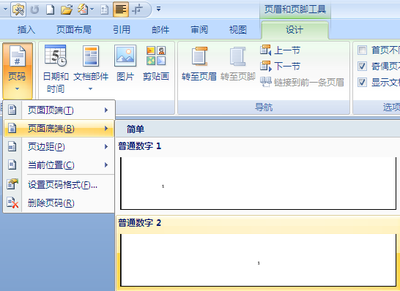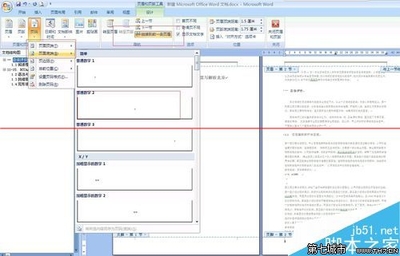发布时间:2022年04月15日 05:52:57分享人:警察说不许动来源:互联网9
我们知道,一般论文的的第一页是封皮,第二页是摘要,设置页码大豆从第三页开始。操作方法如下:
(1)将光标置于第二页的最后,页面布局->页面设置->分隔符,下拉菜单中 找到“下一页”,点击;
(2)插入->页码->页码低端->普通数字3,单击即出现页码,此时会发现前两页也有页码,且正文是从第3也开始;
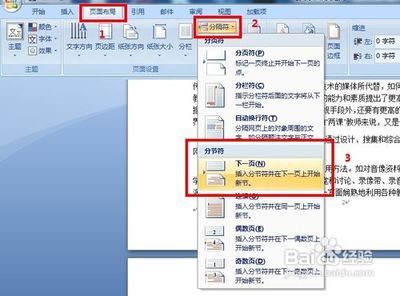
(3)插入->页码->设置页码格式,选择起始页码(不要选择续前节)此时,你会发现从空白页开始是第一页,去掉空白页(直接删除即可);
(4)双击第三页页脚的页码,出现“与上一节相同”,点击设计->链接到前一条页眉,刚才的“与上一节相同”消失,直接删除前两页的页码即可;
做到此处,大功告成,你就能看到你想要看到的效果了。此文是按照自己的亲身操作,一步一步记录下来的。。
爱华网本文地址 » http://www.413yy.cn/a/25101016/307084.html
更多阅读

Word2007怎样从任意页开始设置页码——简介word2007设置页码很多人都会,但是从任意页开始设置页码相信大多数人都不会,小编今天分享一下Word2007怎样从任意页开始设置页码的经验。Word2007怎样从任意页开始设置页码——方法/步骤Word
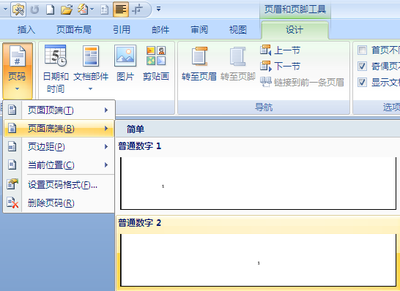
以前对如何在word里从第三页开始插入页码,一直没有弄清楚今天终于明白了,现将其与大家分享: Word里怎么从第三页插入页码——步骤/方法Word里怎么从第三页插入页码 1、光标移到第

在进行论文排版的时候,常常需要从指定页也就是正文开始页码计数,目录和摘要都是单独的页码。所以需要掌握word中页码设置技术word中如何从指定页开始设置页码——工具/原料wordword中如何从指定页开始设置页码——步骤/方法word中如何

从第三页开始设置页码——简介让Word从第三页开始插入页码(word 2003/2007从第三页开始设置页码——word 2003:从第三页开始设置页码 1、1、将光标定位于需要开始编页码的页首位置(也就是你的第三页)。 从第三页开始设置页码 2、2
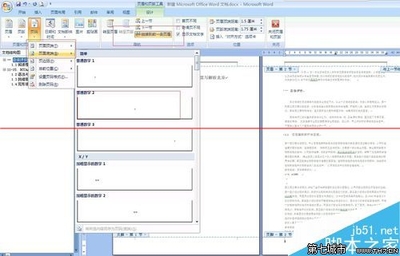
很多人用word写有封皮、目录页的文章时,总会有这个苦恼:如何跳过封面既目录,直接从正文页开始编写页码。通常大家都有个最笨而最容易操作的方法,把封面、目录与正文页独立,各自成文档。对于原来的目的,是已经能达到了。但如果要打印的话
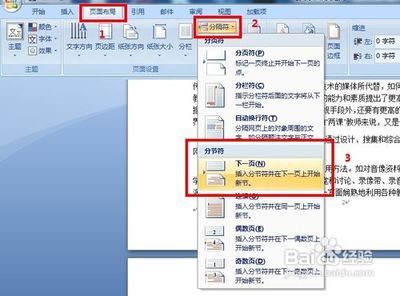
 爱华网
爱华网